Regina

L'originale di questo tutorial lo trovate qui

Ringrazio Michèle per avermi permesso di tradurre questo tutorial
Tutorial creato con psp X3 e tradotto con psp X
Materiale qui
L'immagine "JHanna_276 background" è di Jhanna
Il tube della donna è di Guismo
I tubes sono di Bibiche e 1Patries
Gli elementi dello scrap utilizzati sono di Yaya
Il pennello "bubble_brushes" è di Hawksmont
Gli altri elementi stati trovati sul web
Filtri usati qui: Toadies - VM Distortion - Graphic Plus - Mura's Meister

|
Porta con te la freccia per tenere il segno al tuo lavoro |
Preparazione
Apri tutti i tubes in psp.
Metti i files del pennello "bubble2_brushes_by_hawksmont" nella cartella pennelli di psp.
Metti la selezione "fairymist_regina" nella cartella selezioni di psp.
A. Lo sfondo della tag
1. Apri una nuova immagine trasparente di 850 x 700 px.
2. Configura il primo piano della tavolozza dei materiali con un colore molto scuro preso dal tuo tube principale.
Io ho scelto il viola scuro #1d1e2c per il primo piano.
Metti in secondo piano il colore bianco #ffffff.
3. Riempi la tua immagine trasparente con il colore scuro di primo piano.
4. Livelli/Nuovo livello raster. Selezione/Seleziona tutto.
5. Apri l'immagine ""JHanna_184_background" o altra immagine di tua scelta in armonia con il tuo tube.
6. Modifica/Copia e incolla nella selezione.
Deseleziona tutto.
Io ho cambiato la modalità di miscelatura di questo livello da normale a sovrapponi (tu puoi mettere un'altra modalità se necessario).
7. Livelli/Nuovo livello raster.
Prendi lo strumento selezione rettangolo e clicca sulla selezione presonalizzata:

Configura come sotto:
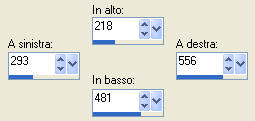
8. Riempi questa selezione con il colore bianco (clic tasto destro del mouse).
Deseleziona tutto.
9. Immagine/Ruota per gradi: 45 a sinistra e nessuna casella spuntata sotto.
10. Effetti/Plug in/Toadies/What Are You: 20 / 20.
11. Effetti/Effetti 3D/Sfalsa ombra: 1 / 1 / 100 / 5 / colore nero.
12. Effetti/Plug in/Mura's Meister/Copies:
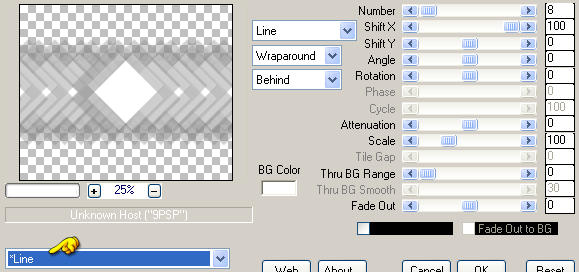
13. Effetti/Effetti d'immagine/Scostamento: orizz. 0 / vert. 380 / personalizzato e trasparente.
14. Io ho cambiato la modalità di miscelatura da normale a indebolisci e ho abbassato l'opacità a 65 (a te vedere quale miscelatura si combina meglio con i tuoi colori).
15. Livelli/Duplica. Immagine/Capovolgi.
16. Effetti/Plug in/VM Distortion/Gear: 75 / 167.
17. Attiva lo strumento deformazione (lettera D) e configura come sotto:

In alternativa puoi usare lo strumento puntatore che trovi a destra:
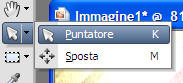
e configura come per lo strumento deformazione.
Clicca poi sullo strumento spostamento (lettera M) per levare lo strumento precedente.
18. Abbassa l'opacità di questo livello come preferisci: io l'ho abbassato a 45.
Ecco come si presenta a questo punto la paletta dei livelli:

B. Il paesaggio
1. Apri il tube "AAAbibicheskadi0204" o altro misted di tua scelta nei colori del tuo sfondo.
2. Modifica/Copia e incolla come nuovo livello sul tuo lavoro.
3. Io ho ridimensionato il mio tube al 75% (tutti i livelli non spuntato).
4. Io ho spostato come sotto.
Effetti/Effetti d'immagine/Scostamento: orizz. -110 / vert. 0 / personalizzato e trasparente.
Se utilizzi un altro tube posizionalo comunque nello stesso posto come il mio (i miei valori di scostamento però potrebbero non andar bene per il tuo tube).
C. Stelle e bolle
1. Apri il tube "elements kit tendre reverie by yaya (9)_resized".
2. Modifica/Copia e incolla come nuovo livello sul tuo lavoro.
3. Effetti/Effetti d'immagine/Scostamento: orizz. -68 / vert. 283 / personalizzato e trasparente.
La modalità di miscelatura di questo livello è indebolisci e l'opacità a 65.
4. Apri il tube "elements kit tendre reverie by yaya (13)_resized".
5. Modifica/Copia e incolla come nuovo livello sul tuo lavoro.
Effetti/Effetti d'immagine/Scostamento: orizz. -69 / vert. -257 / personalizzato e trasparente.
La modalità di miscelatura di questo livello è indebolisci e l'opacità a 85.
Configura la tavolozza dei materiali con un colore luminoso preso da uno dei tuoi tubes in armonia con gli altri.
Io ho lasciato il mio colore scuro in primo piano e ho messo il colore luminoso #d6839d in secondo piano (tu puoi mettere questo colore anche in primo piano se preferisci).
Attiva lo strumento pennello e scegli "bubble2_brushes_by_hawksmont" configurato come sotto:

Nota bene: Se il tuo psp non accetta la dimensione di questo pennello al centro della tag, procedi come segue:
dal menù visualizza clicca su Righelli e Guide:
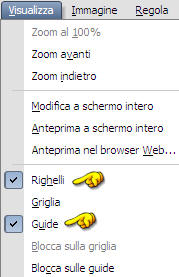
Ora posiziona la punta del tuo pennello nel righello verticale circondato di rosso e vedrai la punta del tuo pennello trasformarsi in croce (nero per me):

Mantieni premuto il tasto sinistro del tuo mouse e fai scivolare e fai scivolare il tuo mouse verso destra fino a raggiungere la linea verticale blu
fino al punto 425 del tuo righello orizzontale:

Riepti lo stesso passaggio posizionando la punta del tuo pennello sul righello orizzontale in alto efai scivolare una linea orizzontale blu
fino al punto 350 del tuo righello verticale:
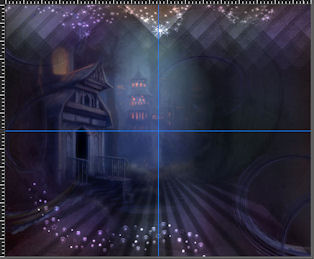
Il centro della tag è l'intersezione delle due linee!
Livelli/Nuovo livello raster.
Ora non ti resta che applicare il pennello al centro con un clic del tasto sinistro del tuo mouse (se il tuo colore luminoso è in primo piano)
oppure un clic del tasto destro del mouse se il colore luminoso si trova in secondo piano come nel mio caso.
6. Ora puoi togliere le guide blu: torna sul menù visualizza e togli la spunta a Guide (idem per il righello!).
Nota bene: se devi mettere le dimensioni del tuo pennello a 500, devi ridimensionare il livello della bolla adesso:
Immagine/Ridimensiona al 135% (tutti i livelli non spuntato).
7. Sul livello del cerchio:
Selezione/Carica selezione/Da disco e scegli "fairymist_regina":
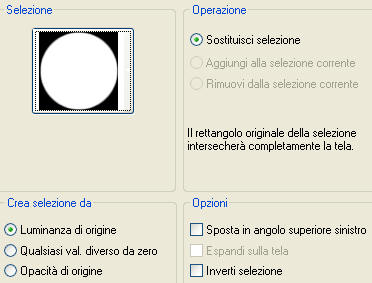
Premi il tasto Canc della tua tastiera.
Deseleziona tutto.
Io ho cambiato la modalità di miscelatura del livello da normale a indebolisci e ho lasciato l'opacità a 100.
8. Livelli/Duplica.
Immagine/Ridimensiona al 25% (tutti i livelli non spuntato).
Posiziona questa seconda bolla nell'angolo superiore destro della tag.
9. Livelli/Duplica.
Immagine/Ridimensiona al 50% (tutti i livelli non spuntato).
Posiziona questa terza bolla come nel mio lavoro o dove preferisci.
10. Livelli/Duplica.
Posiziona questa quarta bolla come nel mio lavoro o dove preferisci.
D. Il lampione
1. Apri il tube "elements kit tendre reverie by yaya_resized (24)" o altro tube di tua scelta.
2. Modifica/Copia e incolla come nuovo livello.
Posiziona come nel mio lavoro o dove preferisci.
Io ho cambiato la modalità di miscelatura del livello da normale a luce netta.
3. Io ho duplicato questo livello al fine di dare più luce al lampione.
Puoi anche giocare sulla modalità di miscelatura di questi due livelli per cambiare la luminosità come preferisci.
E. La barriera
1. Apri il tube "gate" o altro tube di tua scelta.
2. Modifica/Copia e incolla come nuovo livello.
3. Posiziona come nel mio lavoro o dove preferisci.
Io ho cambiato la modalità di miscelatura del livello a moltiplica.
F. Gli uccelli
1. Apri il tube "birds(1Patries)" o altro tube di tua scelta.
2. Modifica/Copia e incolla come nuovo livello.
Posiziona sulla staccionata come nel mio lavoro o dove preferisci.
Io ho abbassato l'opacità del livello a 68.
Ho fatto scivoltare pure il tube degli uccelli sotto il livello del cerchio grande.
Puoi anche aggiungere un leggero sfalsa ombra se lo desideri.
G. Il personaggio
1. Apri il tube del personaggio "2-1-TheVintageAngel_Forgiveness" o altro tube di tua scelta.
2. Modifica/Copia e incolla come nuovo livello.
Posiziona come nel mio lavoro o dove preferisci.
3. Io ho applicato al mio tube l'effetto seguente per dargli un po' più di colore:
Regola/Correzione fotografica in un passaggio.
4. Effetti/Effetti 3D/Sfalsa ombra: 4 / 4 / 60 / 20 / nero.
H. Il testo
1. Apri il tube "fairymist_regina_texte" o altro tube di tua scelta.
2. Modifica/Copia e incolla come nuovo livello.
Posiziona come nel mio lavoro e come preferisci.
Io ho cambiato la modalità di miscelatura del livello da normale a indebolisci e ho abbassato l'opacità a 90.
3. Aggiungi la tua firma.
I. Le bordature
1. Assicurati che tutto sia ben posizionato.
Immagine/Aggiungi bordatura simmetrica di 2 px di un colore di tua scelta (nero per me).
2. Livelli/Duplica.
3. Immagine/Ridimensiona al 90% (tutti i livelli non spuntato).
4. Effetti/Effetti 3D/Sfalsa ombra: 0 / 0 / 80 / 40 / nero.
5. Posizionati sul livello di sotto.
Regola/Sfocatura/Sfocatura gaussiana: raggio 20.
Effetti/Plug in/Graphic Plus/Vertical Mirror: 128 / 0.
6. Livelli/Nuovo livello raster.
Riempi con il colore bianco.
Immagine/Ridimensiona al 95% (tutti i livelli non spuntato).
Cambia la modalità di miscelatura di questo livello bianco su indebolisci e abbassa l'opacità fino ad ottenere un tono luminoso ma non abbagliante (50 per me):
7. Immagine/Aggiungi bordatura simmetrica di 1 o 2 px di un colore di tua scelta (nero per me).
8. Ridimensiona se necessario e salva in jpeg.
La versione di Aster - Grazie

Tutorial tradotto da Byllina il 24 settembre 2011
e registrato su TWI

Tradotti Michèle
Home
|